韓国語が打てると便利
スマホ一台あればどの国の情報も調べられて、どの国の人とも連絡が取れる時代になりました。
韓国探検家の皆さんも、ご自身のスマホにハングルキーボードを設定して、より幅広い情報にアクセスしてみませんか?

こんな人にオススメ!
・ハングルが読めるようになったあたりの方。
・好きな芸能人の情報がネットで見つけられない方。
・韓国人の友達を作りたい方。
・韓国語の文章をもっと読みたい方。
・韓国内のコアな情報が知りたい方。
この記事はiPhoneユーザー向けです。
情報を調べるのに重要
ハングルが読めるようになって、次のステップとして、単語を覚えていくようになると思いますが、本気で韓国語を勉強しようと思ったら、ハングル入力のキーボードは必須です。紙の辞書とペンとノートでは効率が悪いからです。分からない単語があったらハングルで検索すれば、たいていの単語は一発で意味が出てきます。
情報の幅が広がる
ある程度、単語も分かるようになってきたら、知りたい情報をハングルで検索すればWikipediaやNaverブログ、韓国のニュースサイトなど、いい教科書がネット上に沢山転がっています。
YouTubeでも好きなグループや俳優さんの名前をハングルで検索したほうが、日本語だと引っかからないようなお宝映像が観られたりします。
出てきたての俳優さんだとWikipediaのページが韓国語版しかなくて、
そこからインスタグラムのリンク辿ってフォローする事も多いです。

韓国の友達ともチャットがスムーズ
知り合う韓国人の中には勉強のために「英語でやり取りしよう」と言ってくる人もいますが、英語が苦手な人も多く、日本語も分からない、漢字が分からない人も多いです。そんな韓国人の友達とやり取りする時はハングルが必須です。
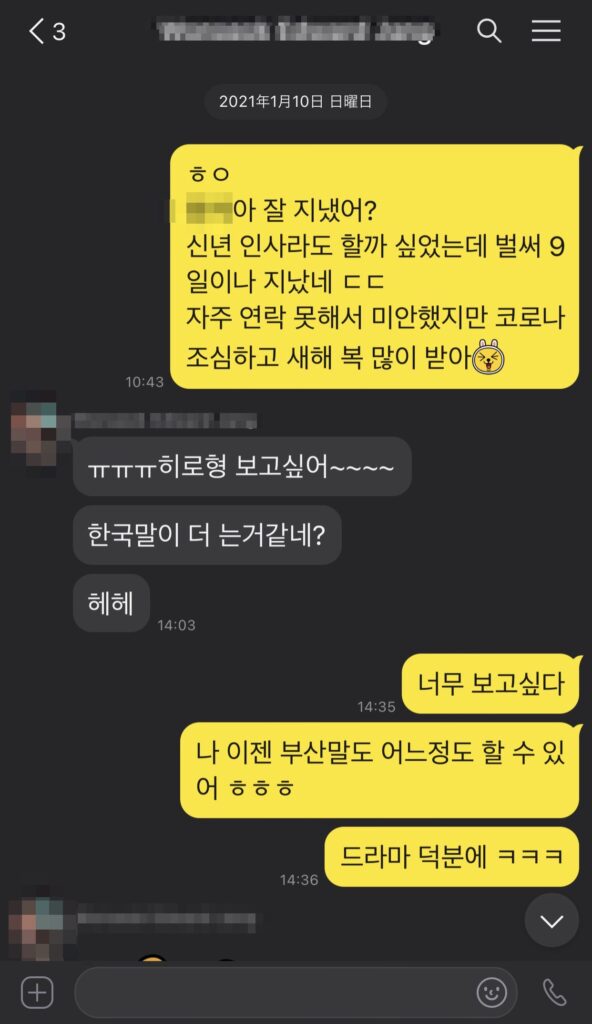
以前、友達にふざけてローマ字で
Jigeum mwo hago isseo?
(지금 뭐하고 있어?)
と文章を送ったら「何語?」って聞かれた事があります。
いや!韓国語だよ!笑

おまけ 日本人とのチャットでも表現の幅が増える
たとえ相手がハングルを全く読めない人だとしても、ハングル入力が役立つときがあります。たとえば、
ㅎㅎ →(羨)(呆)(眠)
ㅜㅜ →(泣)(涙) TWICEの曲にもありますね。
ㅠㅠ →(泣)(涙)
そのほか(^ㅍ^)(^ㅊ^)みたいな顔文字だって作れるので少し文面での表現の幅が広がります(笑)
iPhoneでのハングルキーボード設定方法
一番簡単な方法は、メモでもSafariでもいいので文字入力画面を表示して、地球のマークのアイコンを長押しします。すると一番上にキーボード設定という項目があるのでそれを選択。
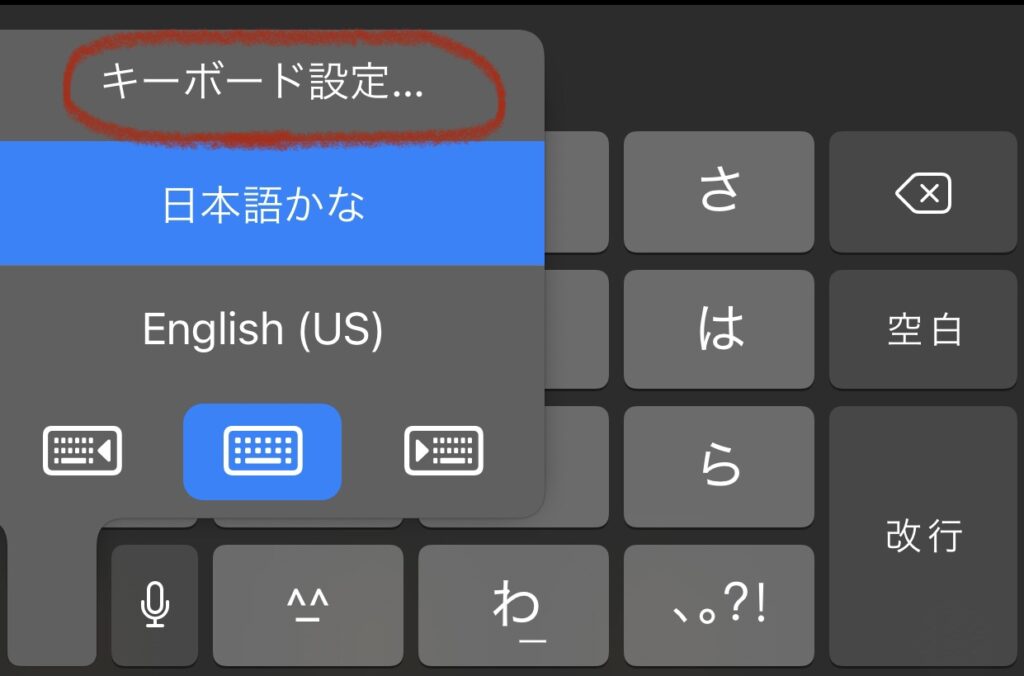
設定から進む場合は、「一般」→「キーボード」と進んでいきます。
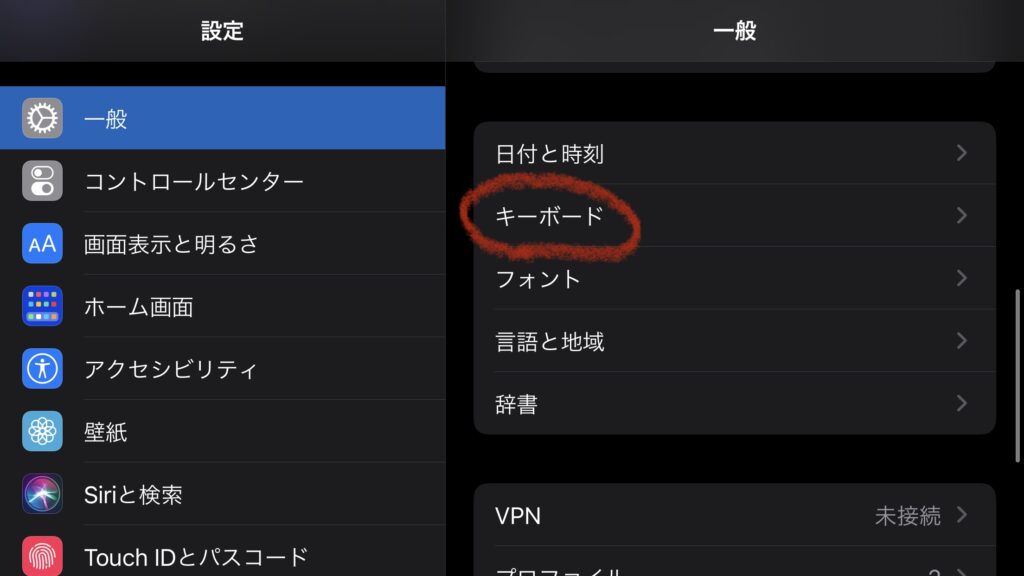
上のどちらの方法を選んでも、キーボード設定画面が出てきます。もう一度「キーボード」を押します。
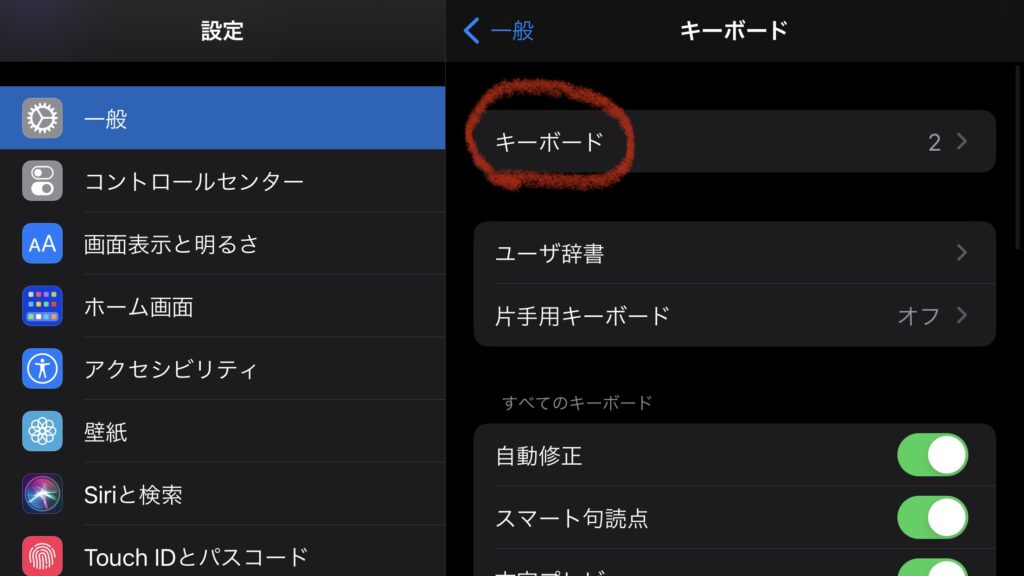
僕の場合、今現在、設定されているキーボードは日本語と英語だけです(個々の設定によって異なります)。一番下の「新しいキーボードを追加」を選択。
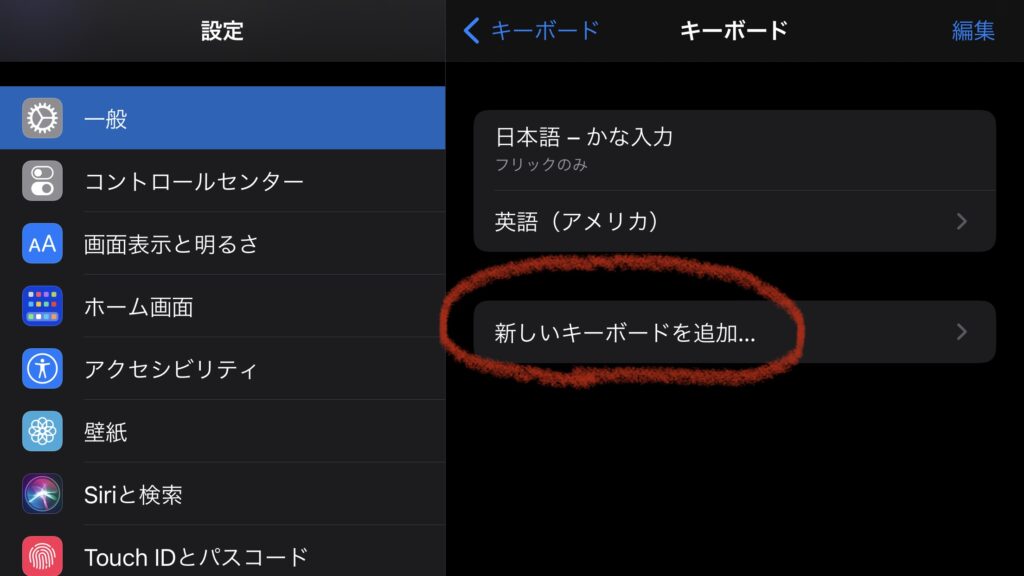
iPhoneに設定できる言語が一覧で出てくるので一番下までスライドして韓国語を選択。
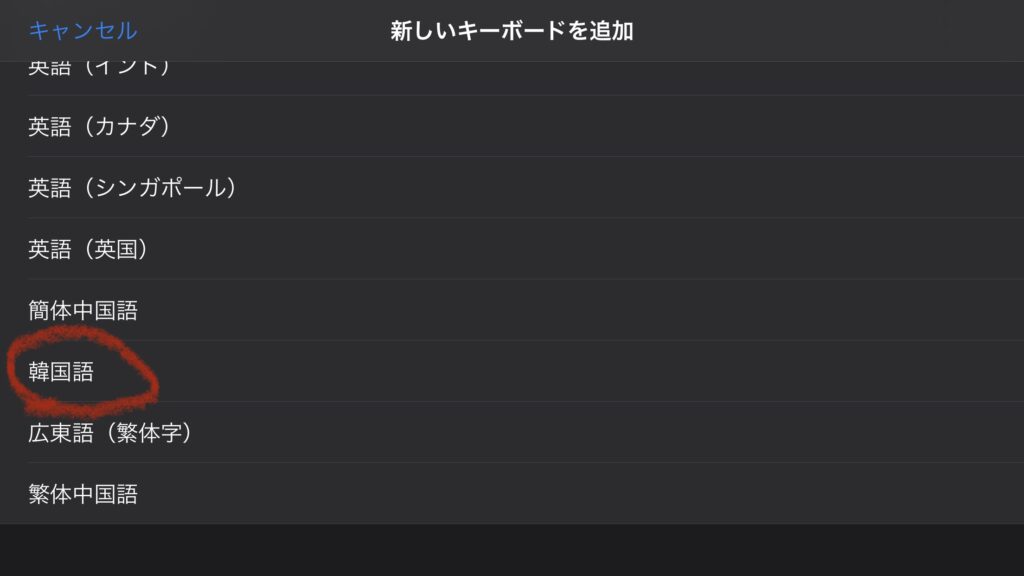
後で紹介しますが韓国語のキーボードは2種類あります。どちらも一番最初の方法でも文字入力画面からキー-ボード設定に行けば後で簡単に外せるので、最初は両方選んで、使いやすい方を選びましょう。
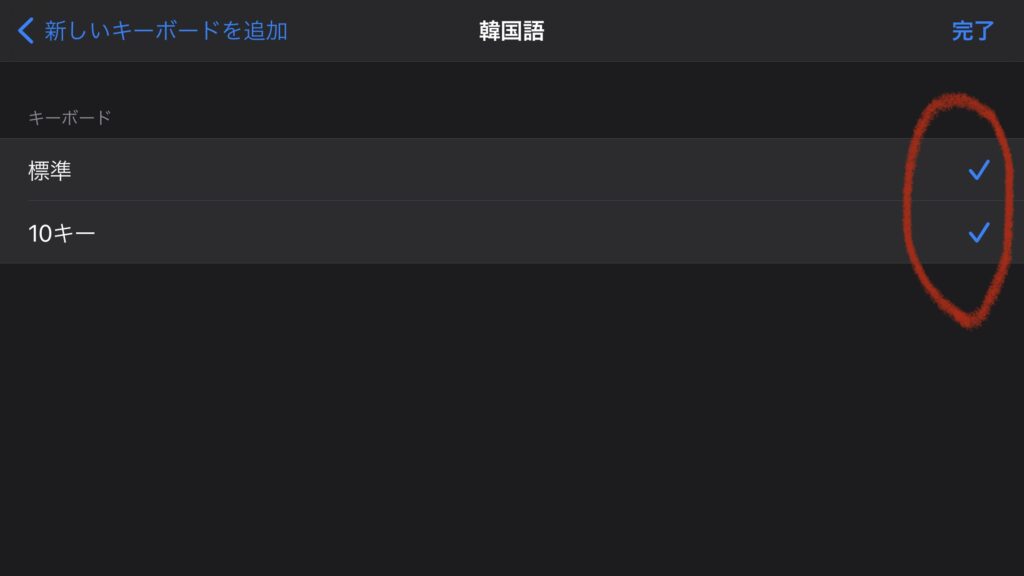
標準キーボードとは?
標準キーボードは、パソコンのキーボードとほぼ同じ配列です。
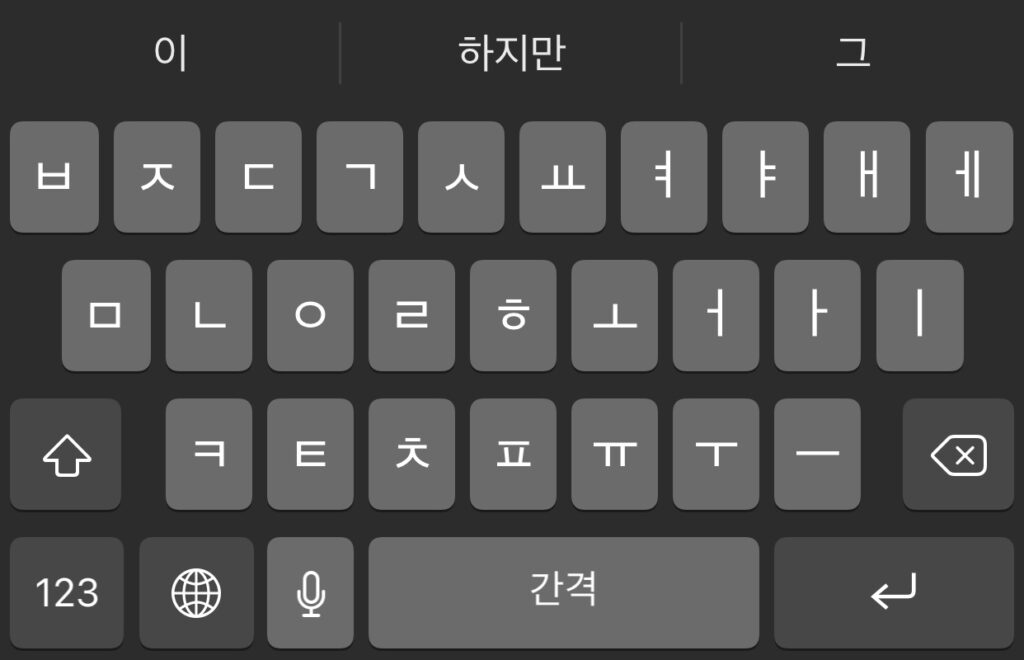
シフトボタン(⇧)を押すと、一番上の段が一部変化して濃音(ㅃㅉㄸㄲㅆ)と一部母音(ㅒㅖ)が表示されます。
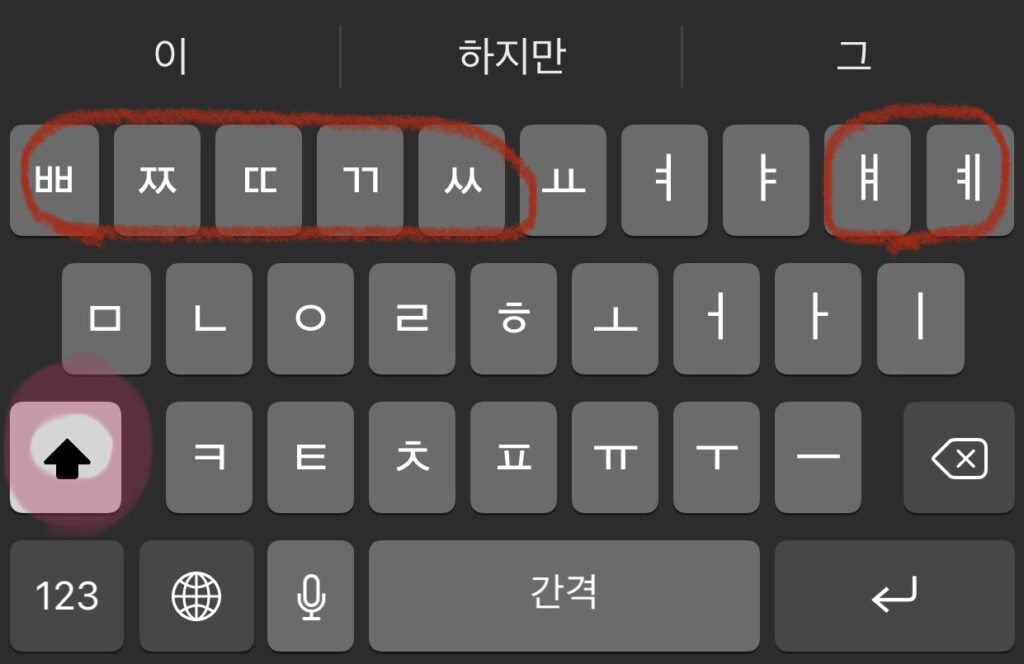
もしくは変化するキー(ㅂㅈㄷㄱㅅとㅐㅔ)を優しく長押しして以下のように選択する事も可能です。
力強く押し込んでしまうと別のモードになり、表示されません。
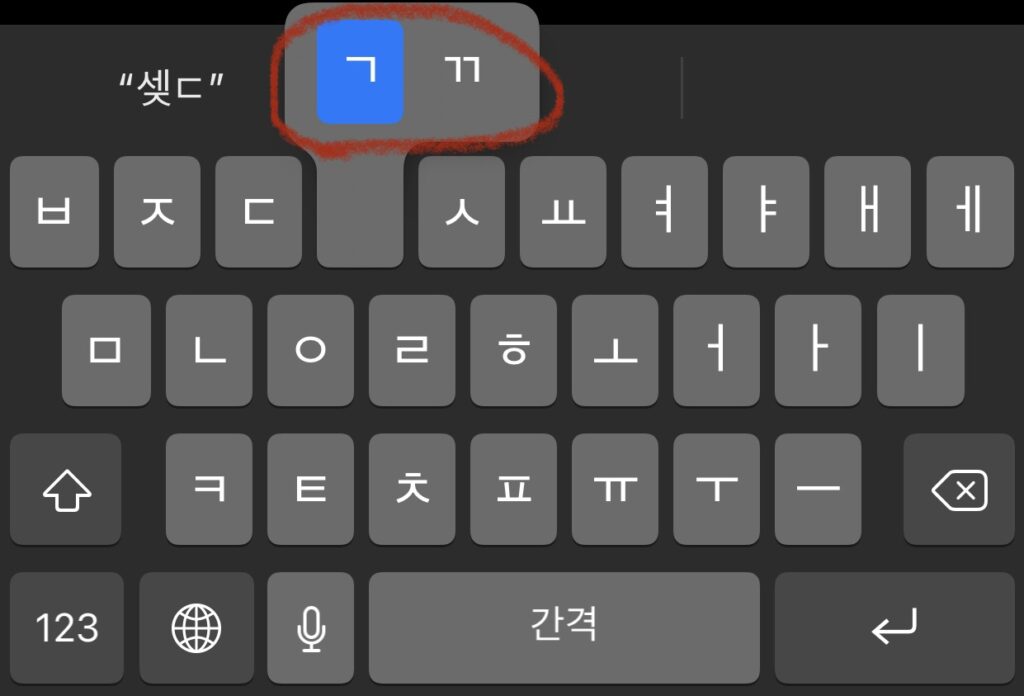
ちなみに合成母音は以下のように子音を組み合わせます。
・ㅘ → ㅗ + ㅏ
・ㅙ → ㅗ + ㅐ
・ㅚ → ㅗ + ㅣ
・ㅝ → ㅜ + ㅓ
・ㅞ → ㅜ + ㅔ
・ㅟ → ㅜ + ㅣ
・ㅢ → ㅡ + ㅣ
メリット
・ほとんどのハングルの要素が表示されるので、視覚的に文字を選びやすい。
・パソコンの配列と同じなので覚えてしまえばパソコンでのハングル入力に応用できる。
ハングルは読めるけど、まだ自信が無いという方にはオススメ。

デメリット
日本語のキーボードも英語のキーボードもそうですが、iPhoneの小さい画面だと打ちにくい!タイプミスが増えるとその分ストレスになってしまいます。
そんな時は次にご紹介する10キーがおすすめです。
10キーとは
これは日本語のフリック入力用キーボードと同じです。直感的に操作できて入力も速いです。
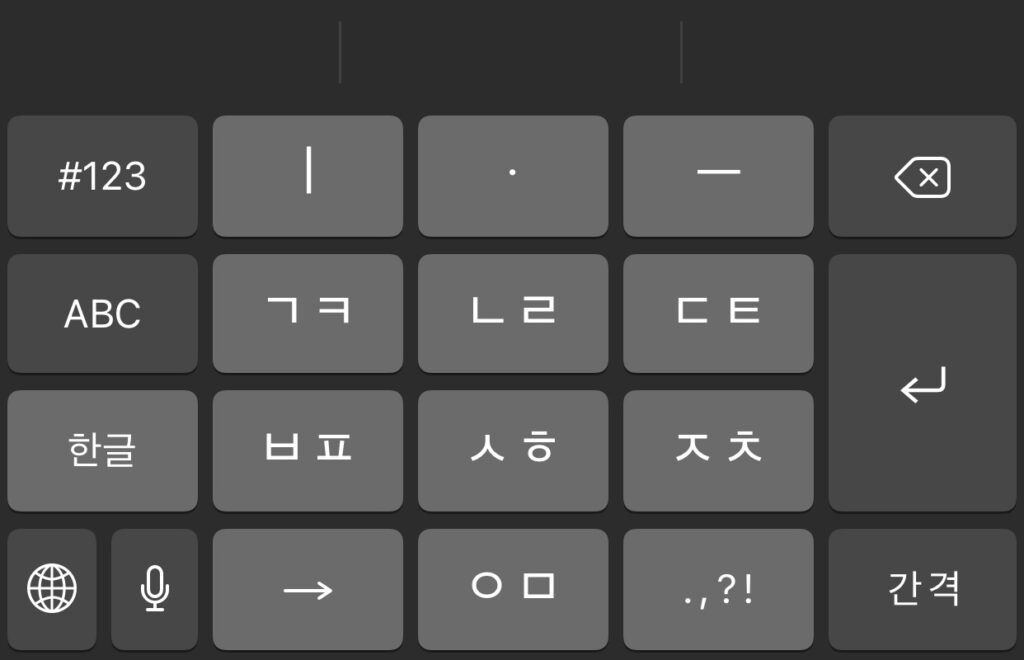
ガラケーと同じで同じボタンを何回か押すとㄱ→ㅋ→ㄲと表示が変わっていきますが、フリック入力のほうが圧倒的に速いし便利です。
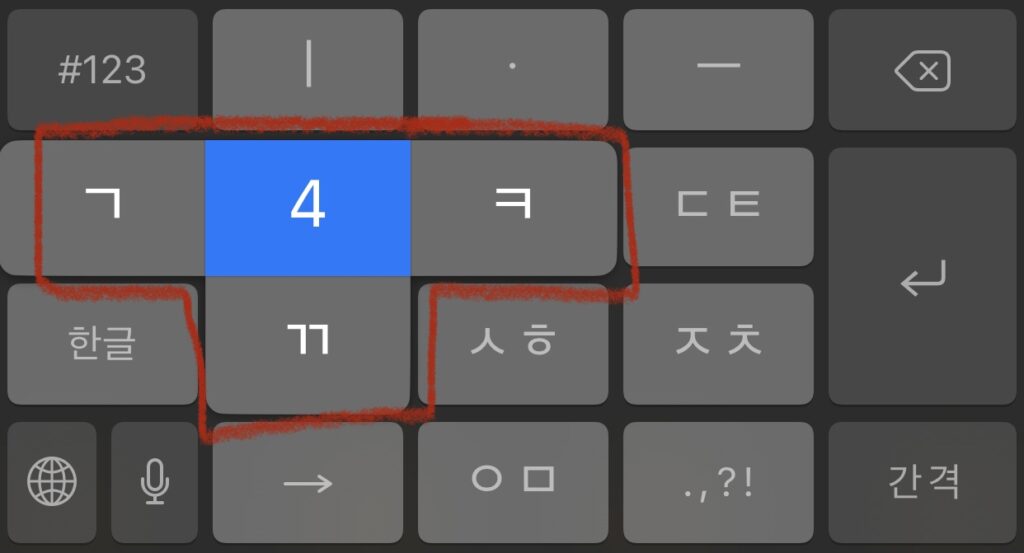
子音は上の3段を組み合わせて使います。
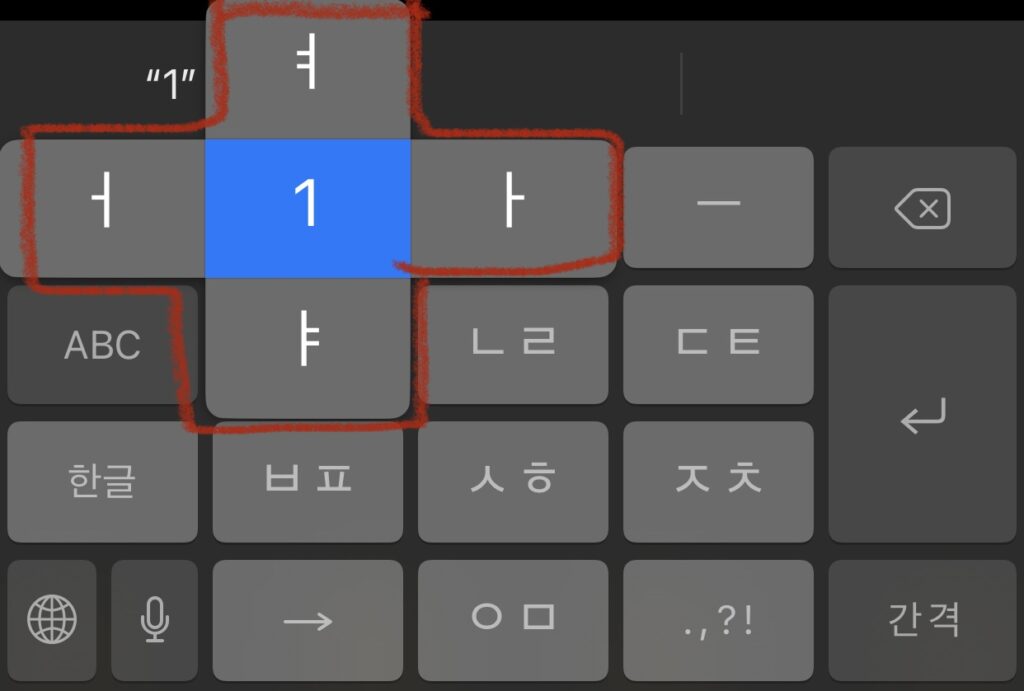
メリット
・とにかく操作が速い!
・タイプミスが減る!
デメリット
直感的に操作できる反面、どこに何があるか覚えていないと使いづらいです。
それと、合成母音のㅔㅐㅖㅒは標準キーボードだと専用のボタンがありますが、10キーの場合は合成母音の成り立ちに従って以下のように2つの母音を組み合わせる必要があります。
・ㅐ → ㅏ + ㅣ(ア・イ)
・ㅔ → ㅓ + ㅣ(オ・イ)
・ㅒ → ㅑ + ㅣ(ヤ・イ)
・ㅖ → ㅕ + ㅣ(ヨ・イ)
余談ですが、韓国人もㅔとㅐの区別が苦手な人が多いので、人に名前を書いてもらったり、スペルを指示する時によく「ア・イ」「オ・イ」と伝えます。

更に応用でㅙとㅞは標準キーボードだと母音を2つ押して完成ですが、10キーだと3つの母音を組み合わせる必要があります。
・ㅙ → ㅗ + ㅏ + ㅣ
・ㅞ → ㅜ + ㅓ + ㅣ
全て合成母音の成り立ちのルールに従っているので、形が似ているからといってㅣとㅓを選んでもㅐにはならず、ㅏとㅓを選んでもㅒにはなりません。必ず上の順番で入力する必要があります。
子音は少し面倒臭いけど慣れてしまえばこちらが圧倒的便利です。
LINEやカカオトークなどスピード感が求められる時や
ある程度長い文章をよく書く方ははこちらがオススメ。
筆者もこちらを使っております。

入れるキーボードはひとつで十分
どちらも入力方法に違いはありますが、どちらも全てのハングルを入力できます。両方入れていてもいいのですが、いくつもキーボードを設定すると他の言語のキーボードに切り替える時に面倒なので、キーボードはよく使う最低限必要なものだけ揃えるのがベターです。
設定を外すのは簡単で、キーボード設定画面に入って、現在設定されているキーボードの一覧画面の右上「編集」をタップ。
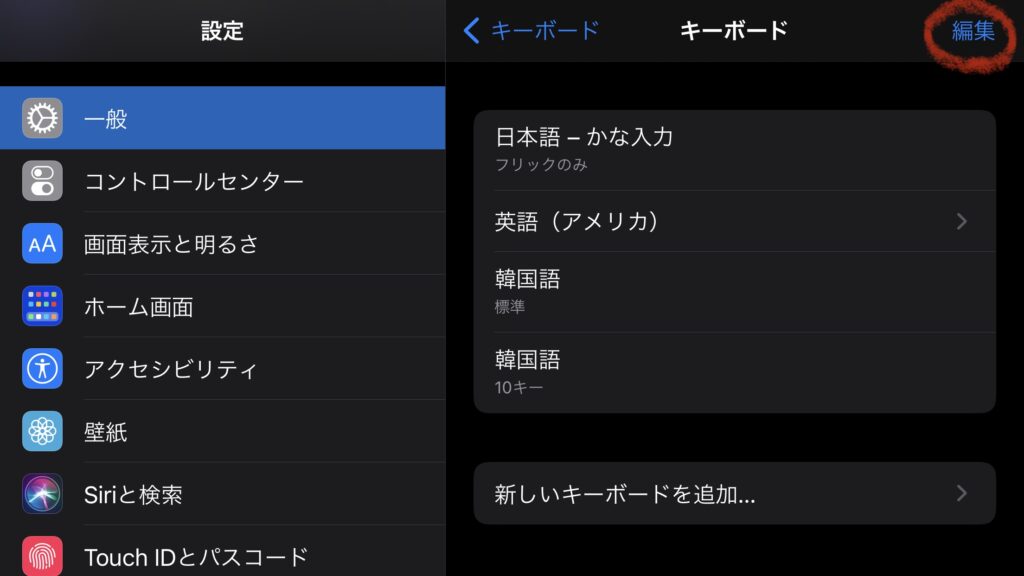
設定を外したいキーボードの左にある赤いボタンをタップすると、右側に「削除」が出てきます。
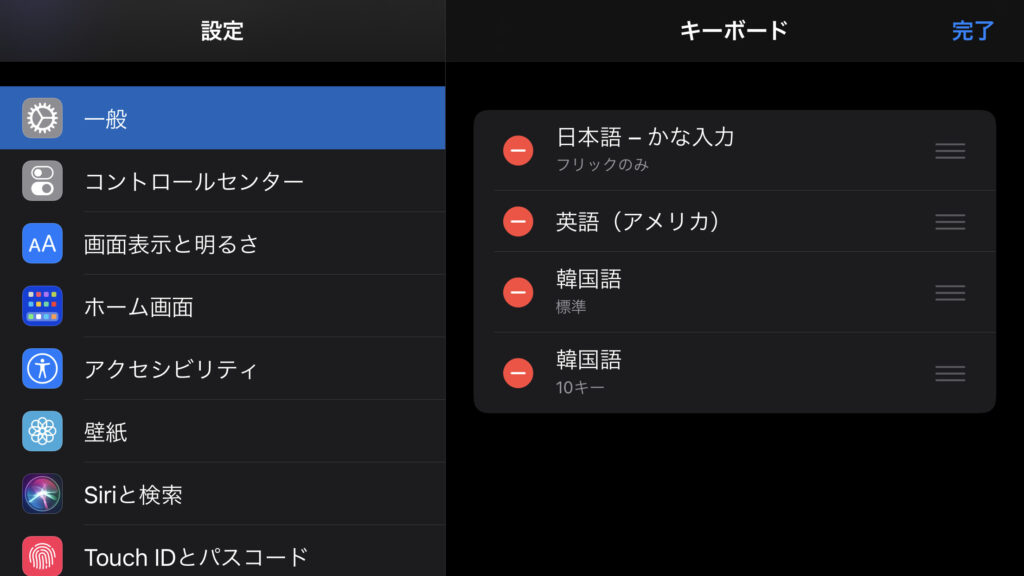
「削除」を押したら最後は右上の「完了」を押したら反映されます。
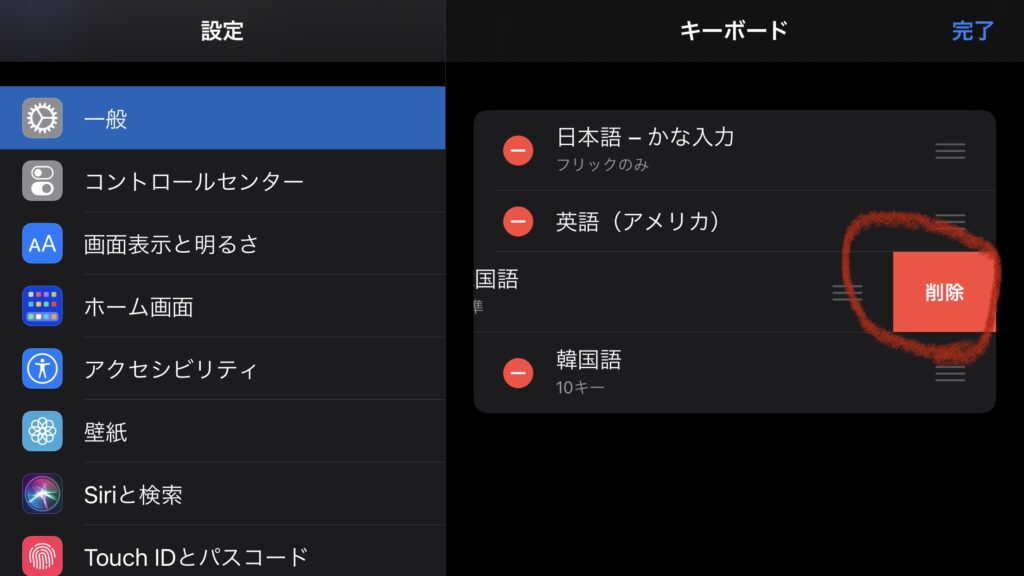
日本人が知らない情報にアクセス!
これでいつでも韓国語で書かれた情報も検索できるようになりました。
冒頭でも書いた通り、日本語だと載っていない情報って世の中に結構あるものです。もしかしたら、周りの人が知らない貴重な情報をゲット出来るかも知れません♪

以前、筆者が書いた韓国語でカバーされた日本の名曲(計3記事)もほとんどハングル入力で韓国内の情報を参照して書きました。
「多分、日本人でこの情報に辿り着いたの自分ぐらいだろうなぁ」
(きっとそんな事はない。笑)
なんて優越感に浸れるような、嬉しい発見も沢山ありました。
皆さんも、スマホを活用して韓国語を勉強して読解力を鍛えながら、気になる情報をチェックしてみて下さい!







